
Родительский контроль для ноутбука
Ваш ребенок сидит в своем ноутбуке или компьютере сутками напролет? Вы хотите знать с кем он переписывается, в какие игры играет и какие сайты посещает? Установите «Родительский контроль» и контролируйте все действия своего ребенка.
Создается ощущение, что современные дети рождаются с телефонами, ноутбуками и компьютерами в руках. Они быстро осваивают технику и вливаются в мир Интернета легко и непринужденно. Сейчас это уже не прихоть детей – играть и общаться через Интернет – это реальность, которую следует принять.
Нет смысла запрещать детям пользоваться ПК, но есть смысл контролировать то, что они там делают. И для этого существуют программы для контроля ребенка на ноутбуке – такие программы нужно сначала установить, а потом уже спокойно отслеживать все действия своих детей.
Существуют различные программы исходя из того, каким устройством пользуется Ваш ребенок:
Программа на ноутбук/компьютер Windows (скачать здесь)
Программа на смартфон/планшет Android (скачать здесь)
В данной статье мы остановимся на функционале родительского контроля на стационарном компьютере или переносном ноутбуке, одним словом на ПК.
Внимание! В данный момент программа для Windows не работает. Мы предлагаем Вам установить на Андроид до 12 версии программу Reptilicus, а на Андроид 12+ программу КиберНяню!
Что это даст родителям?
Одной из лучших программ для контроля ребенка через ноутбук Windows, по праву считается приложение-логгер Reptilicus. Почему? Вы сами в этом убедитесь, если быстренько установите его на компьютер ребенка (бесплатная программа будет работать 7 дней).
Для того, чтобы понять, как поставить на ноутбуке родительский контроль, необходимо сначала для себя решить – зачем он вам нужен и какие данные вы хотите отслеживать. А также, куда вы хотите, чтобы данные приходили – в скрытую папку на этом же компьютере или отсылались через Интернет к вам в кабинет, или на электронную почту. А для того чтобы это решить, вам нужно ознакомится с функционалом программы.
Работает «Родительский контроль» на ноутбуке Виндовс 10, Windows 8.1, Windows 8 и Windows 7.
Мониторинг активности
Программа будет показывать активности ноутбука – когда он используется более интенсивно, а когда стоит «без дела». Это позволит родителям знать, когда ребенок чаще всего сидит за своим компом, когда действительно ложится спать, а когда засиживается допоздна.
Отчет об активности можно получать в виде таблицы всех действий, а также в виде диаграммы статистики, на которой наглядно будет видно – сколько времени и где именно ребенок «лазил».
Мониторинг игр

Позволит видеть – за какими играми ребенок проводит большую часть времени и сколько времени уделяется каждой игре.
Во время игры можно включить удаленно веб-камеру и смотреть реакцию ребенка. Это очень полезно для того, чтобы следить за психикой ребенка. Если ребенок слишком эмоционально реагирует на те или иные игры, то следует предпринять необходимые действия для разрешения этой проблемы.
Если вы захотите увидеть в какие именно игры играет ребенок, тогда можно активировать функцию «Снимки экрана (скриншоты)». В кабинет они будут приходить в виде слайд-шоу.
Мониторинг трафика Интернета
Это своевременная информация по входящему/исходящему Интернет-трафику – позволяет видеть использование трафика, если у вас стоят ограничения (лимиты).
Дети не всегда рационально используют предоставленный трафик – сайты с видео-контентом, просмотр фильмов и роликов, онлайн-игры с графикой высокого разрешения и т.п. Все это «съедает» трафик – поэтому, перед тем как поставить на ноутбуке родительский контроль вдумайтесь – это же действительно очень важная функция и обязательно подключите ее.
Мониторинг входа\выхода в Интернет
Еще одна очень полезная функция – видеть, когда ребенок вошел и когда вышел из Интернета. Например, вы строго настрого запретили ребенку заходить в Интернет когда вас нет дома или отвели для этого определенное время. Такой контроль за компьютером ребенка покажет каждый его шаг и ему уже «не отвертеться».
Мониторинг паролей вводимых на компьютере
Благодаря специальным модулям по слежению за клавиатурой, программа позволит узнать пароли электронной почты, социальных сетей и мессенджеров, которые ребенок вводит на своем компьютере – это бесценная функция для родителей, особенно если ребенок подросткового возраста.
Мониторинг переписки соц.сетей и мессенджеров

Общение в социальных сетях и мессенджерах уже давно перешло из категории «просто поболтать» в категорию «необходимое каждодневное общение». В группах и чатах ребенок раскрывается по полной. По его «лайкам» и комментариям видно чем он увлекается. А переписка дает полное представление о его реальной жизни.
Вы сможете видеть все, что писал ребенок в социальных сетях и мессенджерах, которые установлены на его компьютере. Многие дети ведут себя дома «хорошо», чтобы не огорчать родителей, но в Интернете они показывают свое «истинное» лицо – это реальная возможность увидеть своего ребенка настоящим.
Что еще можно увидеть после установки нашего приложения:
- Полная информация о запущенных на компьютере программах
- Сохранение нажатий клавиатуры (keylogger)
- Периодические снимки экрана компьютера (скриншоты)
- Удаленный доступ к экрану через Интернет
- Удаленное подключение к веб-камере
- Сохранение файлов, копируемых на USB-носители
- Слежение за деятельностью принтеров (контроль печати документов)
- Определение местоположения ноутбука
- и много-много полезных функций
Вот вы и ознакомились с нашим сервисом, теперь вы сами видите, что это действительно лучшая программа для контроля ребенка через ноутбук. Еще раз хотим уточнить, что работает «Родительский контроль» на ноутбуке Windows 10, Windows 8.1, Windows 8, Windows 7, Vista, XP.
Быстрая установка — все на русском языке
О том, как скачать программу «Родительский контроль» на ноутбук и как установить, очень подробно описано здесь.
Если у вас есть доступ к ПК ребенка, тогда вам не нужно будет оплачивать онлайн тариф. Вы сможете собранную за день информацию просматривать на этом же компьютере. Достаточно будет приобрести локальную лицензию.
Внимание! В данный момент программа для Windows не работает. Мы предлагаем Вам установить на Андроид до 12 версии программу Reptilicus, а на Андроид 12+ программу КиберНяню!
Все подробности можете узнать у наших онлайн-консультантов.
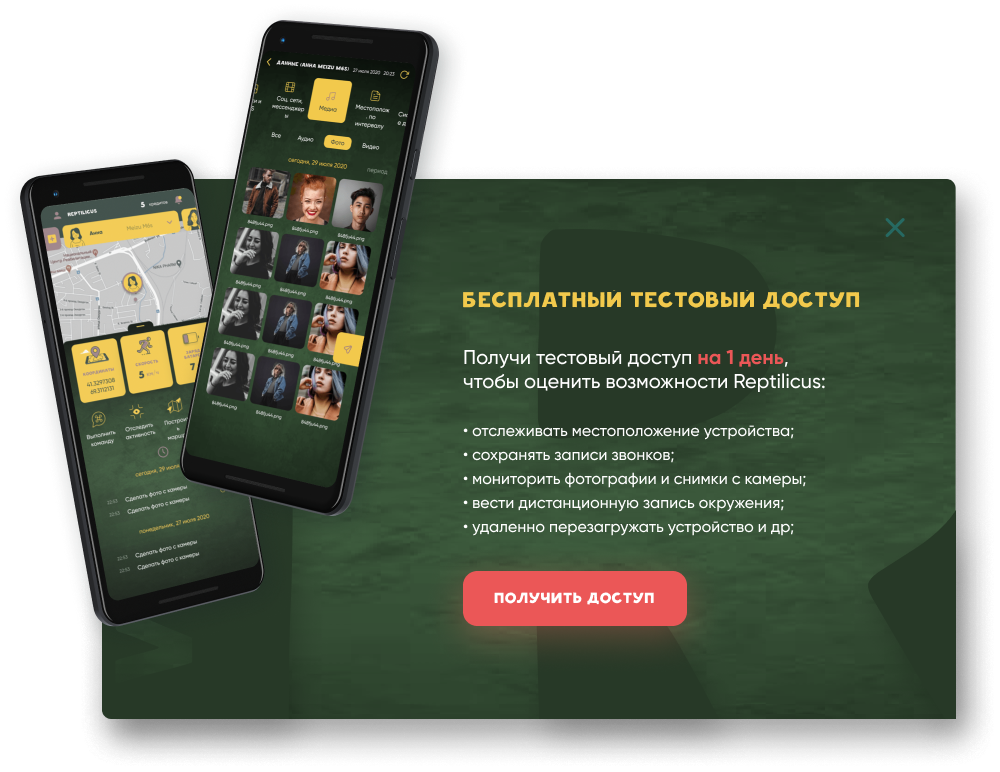
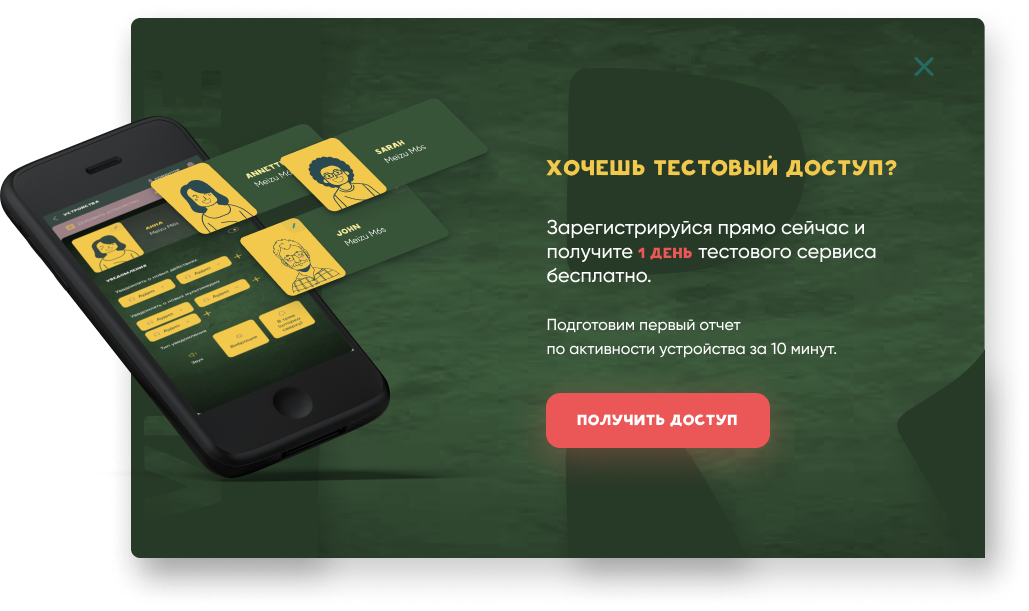
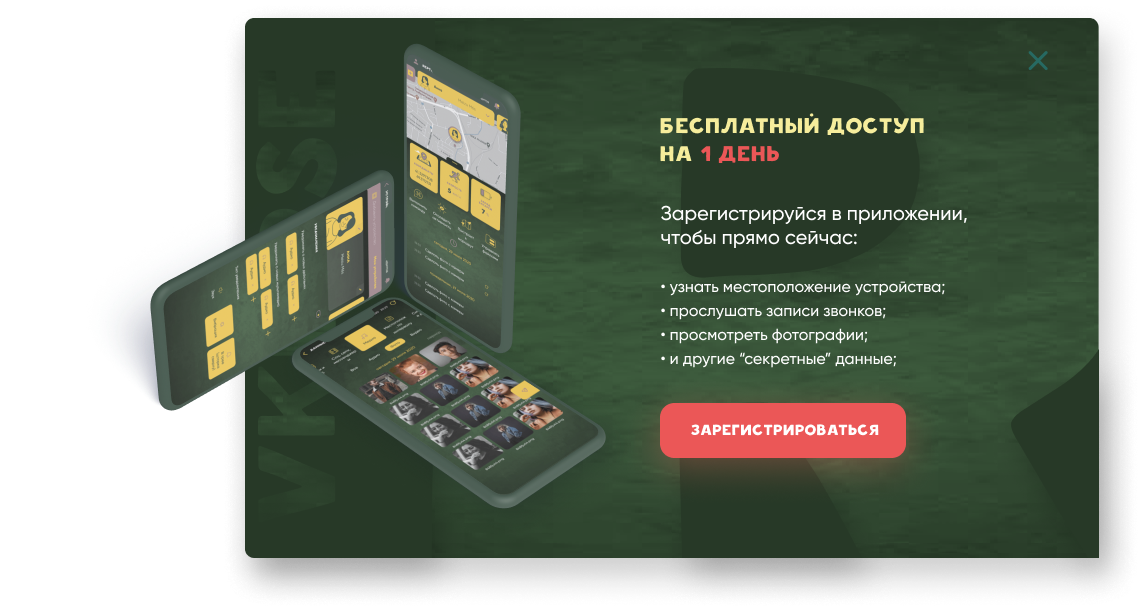

Свежие комментарии